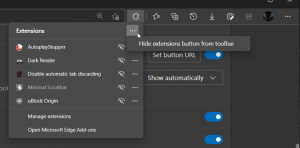เพิ่มรายการโปรดในรูปภาพใน Windows 10
แอพ Photos เป็นแอพ Universal (Metro) ที่ติดตั้งมาล่วงหน้าใน Windows 10 เป็นแอพ Store ที่มีจุดประสงค์เพื่อแทนที่ Windows Photo Viewer เนื่องจาก Microsoft ต้องการทำให้ทั้งหมด สภาพแวดล้อมของผู้ใช้มีลักษณะและทำงานเหมือนกันบน Windows 10 Mobile และ Windows 10 สำหรับพีซี อย่างไรก็ตามผู้ใช้ที่สนใจ สามารถ กู้คืนแอปเดสก์ท็อปแบบคลาสสิก Windows Photo Viewer. ด้วยการอัปเดตล่าสุด คุณสามารถทำเครื่องหมายรูปภาพเป็นรายการโปรดได้ แอพ Photos จะสร้างอัลบั้ม "รายการโปรด" ใหม่ให้คุณ
โฆษณา
แอพรูปภาพในตัวช่วยให้ดูภาพและทำการแก้ไขเบื้องต้นได้ ไทล์ถูกตรึงไว้ที่เมนูเริ่ม นอกจากนี้ แอปยังเชื่อมโยงกับรูปแบบไฟล์รูปภาพส่วนใหญ่ที่พร้อมใช้งานอีกด้วย รูปถ่ายมีฟังก์ชันพื้นฐานในการดูภาพจากไดรฟ์ภายในเครื่องของผู้ใช้หรือจากที่เก็บข้อมูลบนคลาวด์ OneDrive
แอปรูปภาพจะแสดงรูปภาพและวิดีโอที่จัดเก็บไว้ในโฟลเดอร์รูปภาพในเครื่องโดยอัตโนมัติพร้อมกับไฟล์ที่จัดเก็บไว้ใน OneDrive ผู้ใช้สามารถเพิ่มตำแหน่งที่กำหนดเองไปยังโฟลเดอร์เหล่านั้นได้ ดู
เพิ่มโฟลเดอร์ให้กับรูปภาพใน Windows 10
หมายเหตุ: ในขณะที่เขียนบทความนี้ แอพ Photos ที่มาพร้อมกับ Windows 10 บน Skip Ahead ไม่อนุญาตให้เพิ่มรูปภาพในรายการโปรดหากไม่ได้จัดเก็บไว้ใน PC\Pictures หรือ OneDrive\Pictures นี้ โฟลเดอร์ สิ่งนี้จะได้รับการแก้ไขในที่สุด
ในการเพิ่มรูปภาพไปยังรายการโปรดใน Photos ใน Windows 10 ให้ทำดังต่อไปนี้
- เปิดรูปภาพ ไทล์ถูกตรึงไว้ที่เมนูเริ่มโดยค่าเริ่มต้น

- เปิดรูปภาพ ดังที่ได้กล่าวไว้ข้างต้น รูปภาพจะต้องถูกจัดเก็บไว้ในโฟลเดอร์ Pictures เมื่อเขียนบทความนี้
- คลิกไอคอนรูปหัวใจบนแถบเครื่องมือที่ขอบด้านบนของหน้ามุมมอง

- อีกวิธีหนึ่ง คุณสามารถคลิกขวาที่รูปภาพและเลือก เพิ่มในรายการโปรด จากเมนูบริบท

วิธีเข้าถึงรายการโปรดในรูปภาพใน Windows 10
รายการโปรด เป็นอัลบั้มพิเศษในแอพรูปภาพ สามารถเข้าถึงได้จากหน้าหลักของแอพ คลิกที่ อัลบั้ม แท็บ คุณจะเห็น รายการโปรด อัลบั้มใน สร้างขึ้นเพื่อคุณ ส่วน.

จากที่นั่น คุณสามารถลบรูปภาพออกจากรายการโปรดได้อย่างรวดเร็ว เปิดอัลบั้ม คลิกขวาที่รูปภาพแล้วเลือก ลบออกจากรายการโปรด จากเมนูบริบท

หรือคุณสามารถเปิดภาพและคลิกที่ไอคอนรูปหัวใจ การดำเนินการนี้จะลบภาพที่เพิ่มแล้วออกจากรายการโปรด